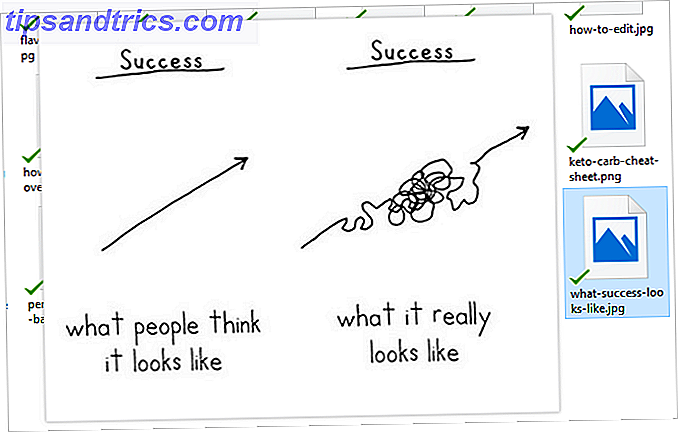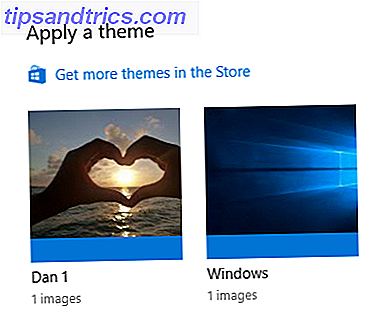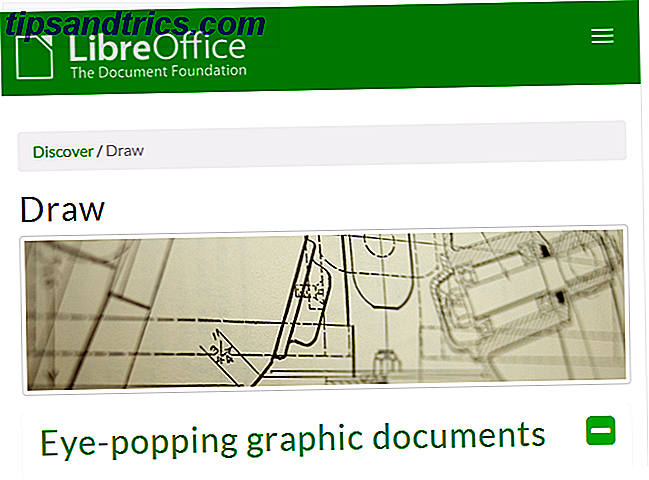Heeft u reserve harde schijven die u efficiënter wilt gebruiken met uw Linux-computer? RAID kan een prestatieverbetering leveren of redundantie toevoegen, afhankelijk van hoe het is geconfigureerd. Laten we een duik nemen in de multi-disk wereld.
RAID 101
Een redundante array van goedkope (of onafhankelijke) schijven (RAID) is een verzameling schijven die op samenhangende wijze samenwerken om een systeem van voordeel te voorzien. Deze voordelen kunnen prestaties zijn, redundantie of beide. De gebruikelijke configuraties die u tegenkomt zijn RAID 0, RAID 1, RAID 5, RAID 6 en RAID 10. We hebben ze hieronder samengevat.
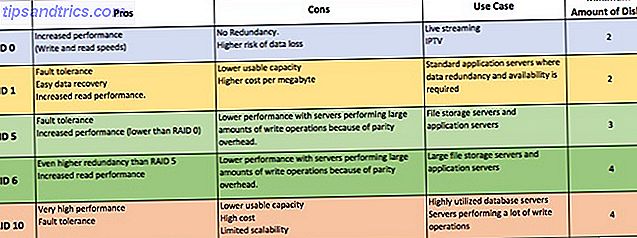
Er bestaan andere configuraties, maar deze zijn de meest voorkomende.
Ongeacht welk RAID-niveau u wilt gebruiken, RAID is geen back-upoplossing .
Hoewel dit kan helpen om snel weer aan de slag te gaan en een andere laag te bieden om uw gegevens te beschermen, worden hiermee de daadwerkelijke back-ups niet vervangen. RAID is een handig gebruik waarbij hoge beschikbaarheid een must is. Onze gids voor RAID Wat is RAID-opslag en kan ik het op mijn pc thuis gebruiken? [Technology Explained] Wat is RAID-opslag & kan ik het op mijn pc thuis gebruiken? [Technology Explained] RAID is een acroniem voor Redundant Array of Independent Disks, en het is een kernfunctie van serverhardware die zorgt voor gegevensintegriteit. Het is ook gewoon een mooi woord voor twee of meer aangesloten harde schijven ... Read More legt verder uit.
RAID 0: Niet-kritieke opslag
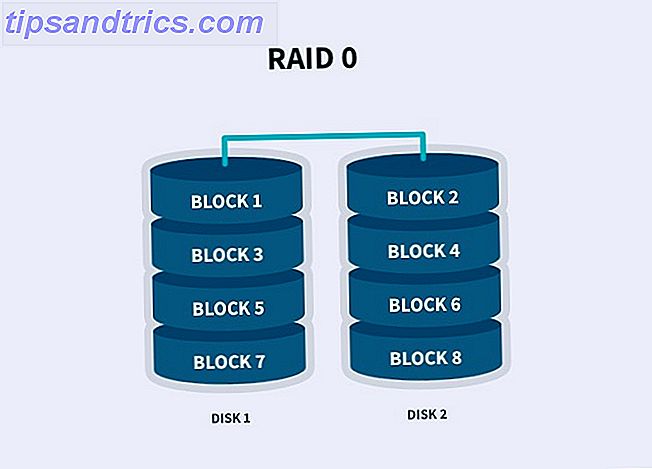
RAID 0 werkt door striping van gegevens over meerdere schijven. U hebt minimaal twee schijven nodig voor RAID 0, maar u kunt er theoretisch zoveel toevoegen als u wilt. Omdat uw computer tegelijkertijd meerdere schijven aan het schrijven is, biedt dit een prestatieverbetering.
U kunt ook schijven van verschillende grootten gebruiken. Uw array zal echter beperkt zijn tot de kleinste schijf in de array. Als u een schijf van 100 GB hebt en een schijf met 250 GB aan streepjes in een RAID 0-array, is de totale ruimte voor de array 200 GB. Dat is 100 GB van elke schijf.
RAID 0 is uitstekend voor niet-kritieke opslag die hogere lees- en schrijfsnelheden vereist die een enkele schijf niet kan bieden. RAID 0 is niet fouttolerant.
Als een van de schijven in uw array faalt, raakt u alle gegevens binnen die array kwijt. Je bent gewaarschuwd.
RAID 1: spiegel je harde schijf
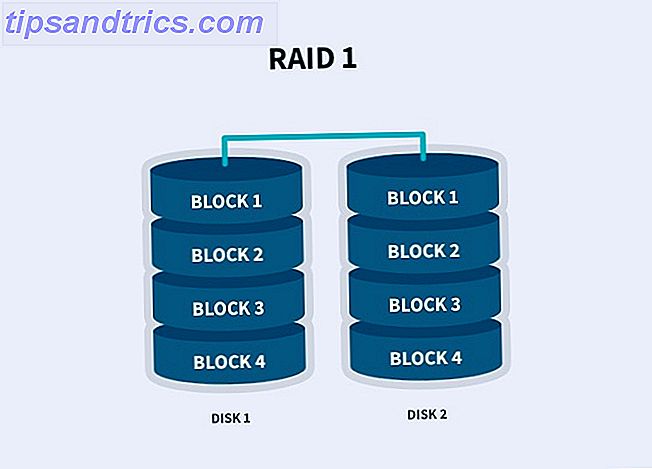
RAID 1 is een eenvoudige spiegel. Wat er ook gebeurt op de ene schijf gebeurt op de andere schijven. Hoewel er geen prestatievoordeel is van RAID 1, is er een exacte replica van uw gegevens op elke schijf, wat betekent dat er een redundantievoordeel is met RAID 1. Zolang een schijf in uw array actief is, zijn uw gegevens intact .
De maximale grootte van uw array is gelijk aan de grootte van de kleinste schijf in de array. Als u een schijf van 100 GB hebt en een schijf van 250 GB in een RAID 1-array, is de totale ruimte voor de array 100 GB. Deze kostenimplicatie hoeft alleen in gedachten te worden gehouden.
RAID 5 en 6: Prestaties en redundantie
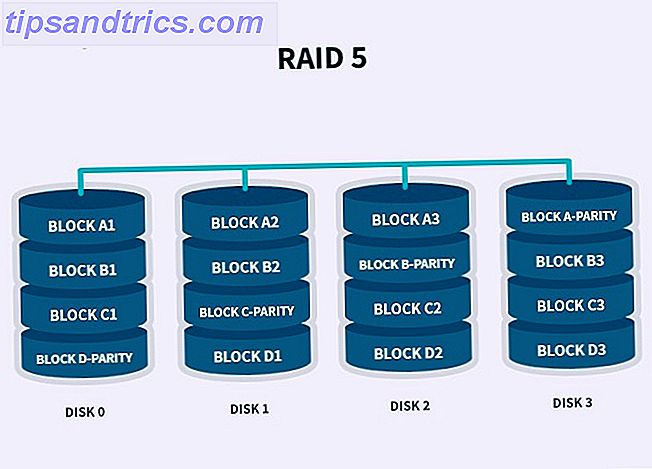
RAID 5 en 6 bieden zowel prestaties als redundantie. Gegevens zijn gestreept over de schijven, samen met pariteitsinformatie. RAID 5 gebruikt in totaal één schijfpariteit met RAID 6 met twee. Met behulp van de pariteitsgegevens kan de computer de gegevens van een van de andere gegevensblokken opnieuw berekenen als de gegevens niet langer beschikbaar zijn. Dit betekent dat RAID 5 het verlies van een enkele schijf kan overkomen, terwijl RAID 6 twee schijven kan overleven die op een bepaald moment niet werken.
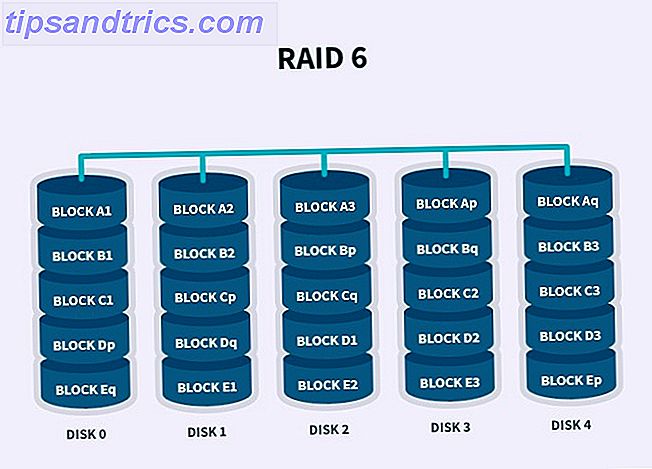
Wat opslag betreft betekent dit dat RAID 5 en 6 gelijk zijn aan de totale schijfgrootte minus één schijf en twee schijfeenheden. Dus als u vier schijven had met elk een capaciteit van 100 GB, is uw seriegrootte in RAID 5 300 GB, terwijl RAID 6 u 200 GB geeft.
RAID 5 heeft minimaal drie schijven nodig en RAID 6 vereist vier. Terwijl u harde schijfformaten kunt mixen en matchen, zal de array alle schijven zien als de grootte van de kleinste schijf in de array. In het ongelukkige geval dat een schijf defect raakt, blijft uw array operationeel en hebt u toegang tot alle gegevens. Op dit punt moet u de lege schijf verwisselen en de array opnieuw opbouwen.
In gedegradeerde staat zal de array langzamer werken dan normaal, en het is geen goed idee om hem te gebruiken totdat de array opnieuw is opgebouwd.
RAID 10: gestreept en gespiegeld
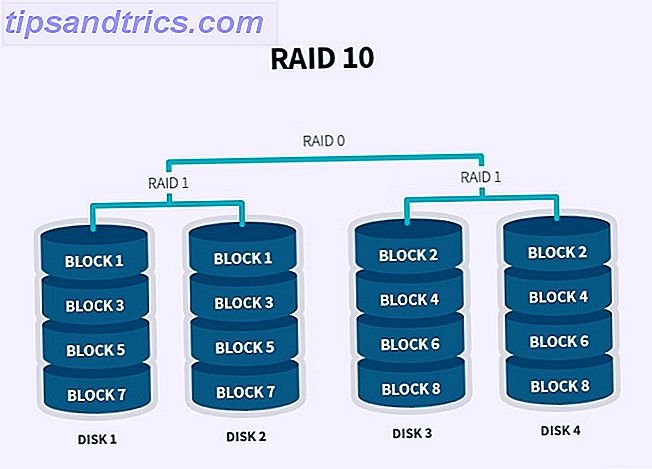
RAID 10 is in feite RAID 1 + 0. Het is een combinatie van deze niveaus. U hebt hiervoor schijfjes nodig om dit te bereiken. Gegevens zijn gestreept over twee schijven en dat wordt vervolgens gespiegeld op een andere set schijven. U krijgt het prestatievoordeel van RAID 0 en de redundantie van RAID 1.
Configureren van RAID onder Linux
Het configureren van al deze redundante goedheid kan op hardware- of softwareniveaus worden gedaan. De hardwarearoma vereist een RAID-controller die over het algemeen wordt gevonden in hardware van serverkwaliteit. Gelukkig heeft Linux een softwareversie van RAID. De principes zijn hetzelfde, maar houd er rekening mee dat de overhead op uw CPU ligt in tegenstelling tot de RAID-controller.
Laten we door een RAID 5-configuratie lopen met alleen een terminalvenster, een paar schijfeenheden en wat vastberadenheid. Wanneer je klaar bent, open je een terminalvenster met je favoriete shell. Welke van deze 5 Linux Shells is het beste? Welke van deze 5 Linux Shells is het beste? Blij met het gebruiken van de bash-shell in Linux? Of wilt u liever een alternatief uitproberen? Er is tsch, vis, KornShell en Z Shell om uit te kiezen. Maar welke van deze Linux-shells is het beste? Lees meer en typ:
sudo apt install mdadm De schijven voorbereiden
In ons voorbeeld gebruiken we drie schijven van 1 GB, voor de eenvoud (in werkelijkheid zullen deze groter zijn). Controleer welke schijven op uw systeem zijn aangesloten met deze terminalopdrachten 5 Netwerkopdrachten voor de Linux Terminal 5 Netwerkopdrachten voor de Linux Terminal U kunt veel gedaan krijgen op de opdrachtregel in Linux, inclusief het beheer en het oplossen van netwerkproblemen. Lees meer over de nieuwe ip-opdracht, wget, ping en meer. Lees verder :
sudo fdisk -l 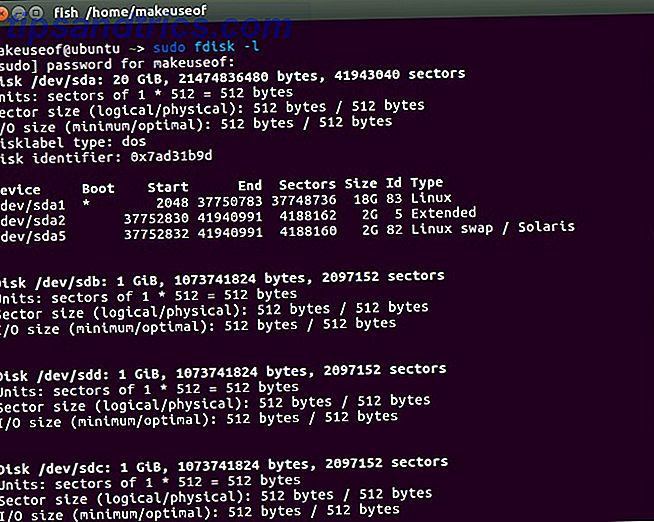
Uit de uitvoer kunnen we sda zien als de opstartschijf en sdb, sdd en sdc die net aan het systeem zijn gekoppeld.
Nu moeten we deze schijven partitioneren. Zorg ervoor dat de foto's van je neeffoto's een back-up hebben en niet op deze schijven, want dit is een destructief proces. Voer in een terminal in:
sudo fdisk /dev/sdb 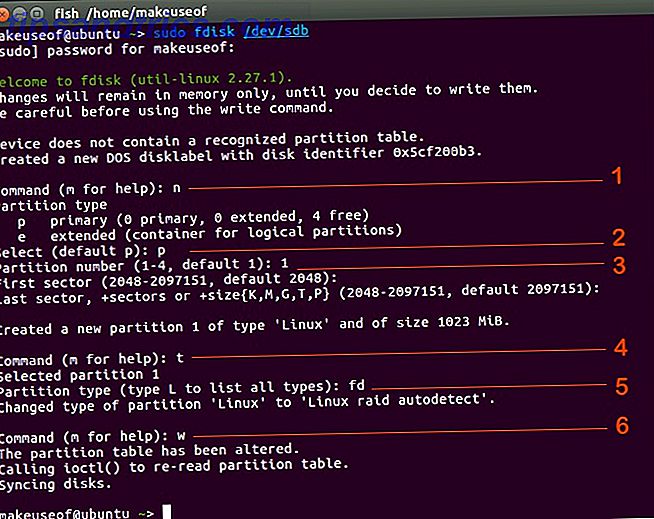
We moeten dan antwoorden met de volgende invoer:
- n: voegt een nieuwe partitie toe
- p: Maakt de partitie de primaire partitie op de schijf
- 1: wijst dit nummer toe aan de partitie
- t: om het partitietype te wijzigen
- fd: Dit is het type RAID-partitie
- w: slaat de wijzigingen en exits op
Voer exact dezelfde stappen uit voor de resterende twee schijven. Namelijk / dev / sdc en / dev / sdd . We moeten nu ons besturingssysteem informeren over de wijzigingen die we zojuist hebben doorgevoerd:
sudo partprobe /dev/sdb Volg dit met:
sudo partprobe /dev/sdc sudo partprobe /dev/sdd 
RAID 5 instellen
Laten we nu snel de partitietabel bekijken. Nogmaals, voer:
fdisk -l 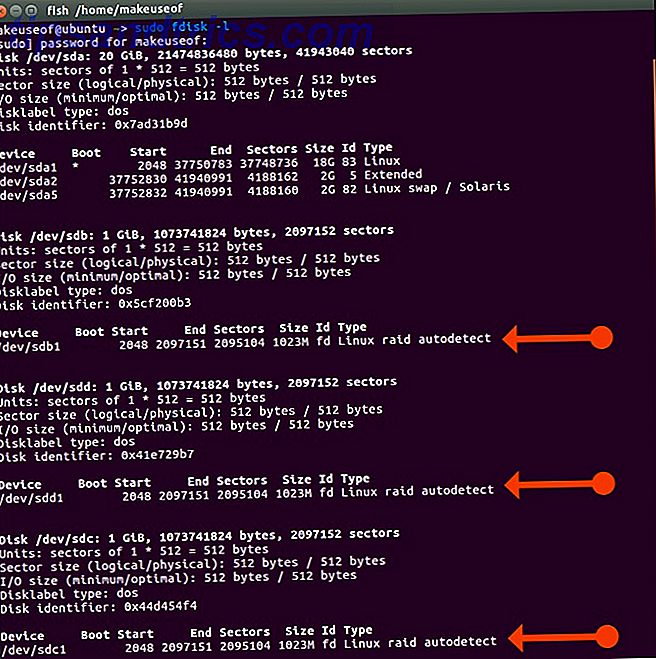
Geweldig! Onze schijven en hun partities zijn klaar om te worden RAID-ed!
Om ze in te stellen in RAID 5 run:
mdadm -C /dev/md0 --level=raid5 --raid-devices=3 /dev/sdb1 /dev/sdc1 /dev/sdd1 De syntaxis van naderbij bekijken:
- mdadm: de tool die we gebruiken
- C: dit is de switch om een RAID-array te maken
- / dev / md0: Waar de array wordt gepoold
- level: Gewenst RAID-niveau
- raid-device: het aantal apparaten en hun locaties
We kunnen de details van onze RAID bekijken door te typen:
sudo mdadm --detail /dev/md0 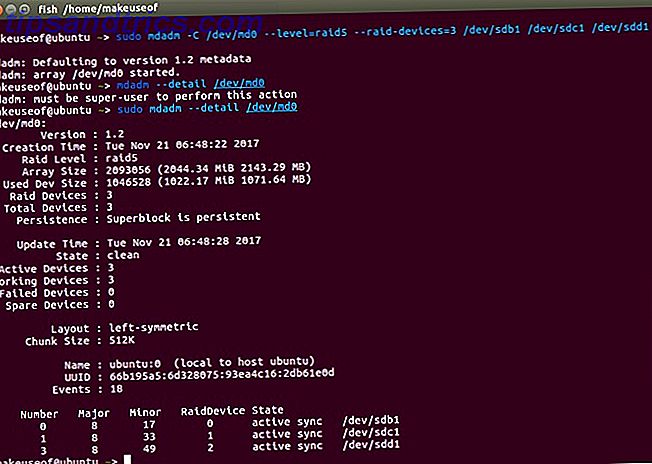
De laatste stappen zullen zijn om een bestandssysteem voor de array te maken en het te monteren, zodat we het ook daadwerkelijk kunnen gebruiken! Als u de array wilt opmaken en een plaats wilt toewijzen waartoe u toegang hebt, typt u:
sudo mkfs.ext4 /dev/md0 sudo mkdir /data De array monteren
Er zijn twee opties om de zojuist gemaakte array te monteren. De eerste is tijdelijk, waardoor deze moet worden gemonteerd elke keer dat de computer wordt opgestart. Of je zou het permanent kunnen koppelen, zodat het bij elke herstart wordt gemount. Om tijdelijk te monteren typt u:
mount /dev/md0 /data/ Als je de opslag liever wilt behouden, moet je je / etc / fstab-bestand bewerken en ervoor zorgen dat je de regel toevoegt, zoals de afbeelding hieronder:
sudo nano /etc/fstab 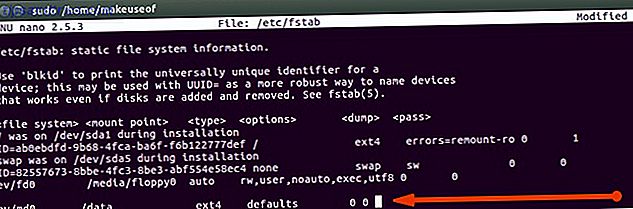
Nadat u het bestand hebt opgeslagen en gesloten, vernieuwt u de montagetafel:
sudo mount -a We kunnen dan onze aangekoppelde apparaten bekijken door te typen:
df -h 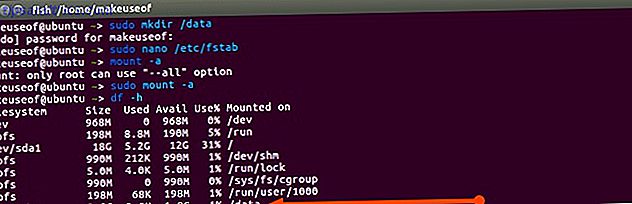
Hartelijk gefeliciteerd! U hebt met succes een RAID-array gemaakt, geformatteerd en aangekoppeld. U kunt die map nu gebruiken zoals u dat ook zou doen en de voordelen plukken!
Problemen met RAID oplossen
Denk aan de overvloedigheidsvoordelen waar we het over hadden? Welnu, wat gebeurt er als een schijf uitvalt? Met behulp van mdadm kun je de defecte schijf verwijderen met de mdadm -r schakelaar. Hopelijk ondersteunt uw moederbord hot-swapping van schijven en kunt u een vervangende schijf aansluiten.
Volg de fdisk- opdracht hierboven en u kunt de nieuwe schijf instellen. Voeg gewoon de nieuwe schijf toe aan de array met de mdadm -a- schakelaar. Uw array begint nu met de wederopbouw. Omdat dit RAID 5 is, moeten al uw gegevens aanwezig zijn en zelfs beschikbaar zijn terwijl de schijf niet beschikbaar was.
Heeft u RAID nodig?
De bovenstaande tabel somt een aantal mogelijke use cases op waar RAID nuttig voor u zou kunnen zijn. Als u een zakelijke behoefte hebt die aan deze eis voldoet, is het wellicht de moeite waard om naar hardware RAID-controllers of opties zoals FreeNAS 10 te kijken. Redenen waarom u uw gegevens op een FreeNAS-doos zou moeten opslaan 10 Redenen waarom u uw gegevens zou moeten opslaan in een FreeNAS-box bedrijf moet u uw gevoelige gegevens aan toevertrouwen? Wilt u toegang krijgen tot uw media op al uw apparaten waar ook ter wereld? Dit is waarom FreeNAS misschien de juiste keuze voor u is. Lees meer om beter aan uw behoefte te voldoen.
Als u op zoek bent naar een kosteneffectieve manier om wat extra prestaties te persen of een extra laag redundantie voor thuis te bieden, kan mdadm een waardige kandidaat zijn.
Gebruikt u momenteel RAID? Hoe vaak ga je door harde schijven? Heb je een horrorfilm over gegevensverlies?